Si të shkruani shënime në OneNote 2013 në Android

Mësoni si të shkruani shënime në OneNote 2013 në Android me krijimin, hapjen dhe regjistrimin e shënimeve. Aplikoni strategji efektive për menaxhimin e shënimeve tuaja.

Hapni librin e punës që ka nevojë për stilet e personalizuara të shtuara në të nga një libër tjetër ekzistues.
Ky mund të jetë një libër pune krejt i ri ose ai që keni hapur për redaktim.
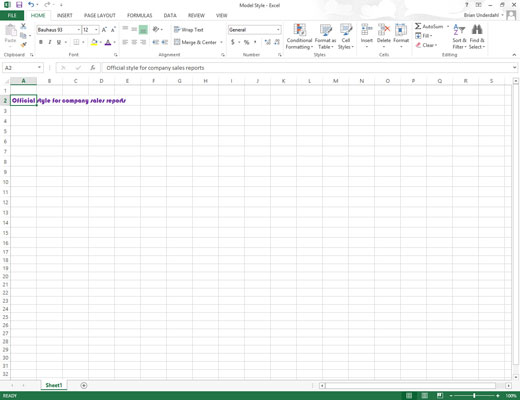
Hapni librin e punës që ka stilet e personalizuara që dëshironi të kopjoni të ruajtura si pjesë e tij.
Ky mund të jetë një libër pune ku keni ruajtur grupin e stileve të kërkuara nga politika e kompanisë për të gjitha raportet e reja.
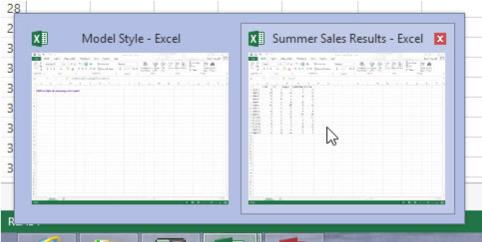
Kthehuni te libri i punës në të cilin dëshironi të kopjoni stilet e ruajtura të personalizuara.
Këtë mund ta bëni duke klikuar butonin e librit të punës në shiritin e detyrave të Windows ose duke përdorur veçorinë Flip duke shtypur Alt+Tab derisa të zgjidhni miniaturën e librit të punës në qendër të ekranit.
Kthehuni te libri i punës në të cilin dëshironi të kopjoni stilet e ruajtura të personalizuara.
Këtë mund ta bëni duke klikuar butonin e librit të punës në shiritin e detyrave të Windows ose duke përdorur veçorinë Flip duke shtypur Alt+Tab derisa të zgjidhni miniaturën e librit të punës në qendër të ekranit.
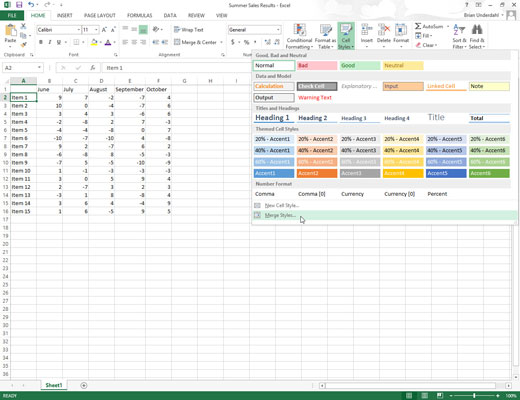
Klikoni butonin "Stilet e celularit" në skedën "Home", e ndjekur nga "Shkrija e stileve" në galerinë "Stilet e celularit" ose shtypni Alt+HJM.
Excel hap kutinë e dialogut Merge Styles.
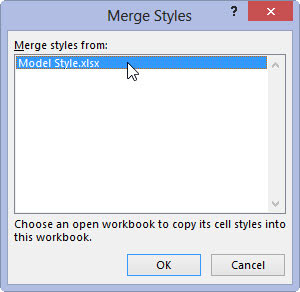
Klikoni emrin e skedarit të hapur të librit të punës që përmban stilet e personalizuara për t'u kopjuar në kutinë e listës Merge Styles From dhe më pas klikoni OK.
Pasi të mbyllni kutinë e dialogut Merge Styles, Excel shton të gjitha stilet e personalizuara nga libri i caktuar i punës në librin aktual të punës duke e shtuar atë në seksionin e personalizuar të galerisë së stileve celulare.
Për të ruajtur stilet e personalizuara që sapo keni importuar, ruani librin aktual të punës (butoni Ruaj në shiritin e veglave të Qasjes së Shpejtë ose Ctrl+S). Më pas, mund të ktheheni te libri i punës që përmban stilet origjinale të personalizuara që sapo keni kopjuar dhe të mbyllni skedarin e tij (Alt+FC).
Mësoni si të shkruani shënime në OneNote 2013 në Android me krijimin, hapjen dhe regjistrimin e shënimeve. Aplikoni strategji efektive për menaxhimin e shënimeve tuaja.
Mësoni si të formatoni numrat në një varg teksti në Excel për të përfshirë informacione të sakta dhe tërheqëse për raportet tuaja.
Në Excel 2010, fshini të dhënat apo formatin e qelizave lehtësisht me disa metoda të thjeshta. Mësoni si të menaxhoni përmbajtjen e qelizave me opsione të ndryshme.
Zhvilloni aftësitë tuaja në formatimin e elementeve të grafikut në Excel 2007 përmes metodave të thjeshta dhe efikase.
Mësoni se si të rreshtoni dhe justifikoni tekstin në Word 2010 me opsione të ndryshme rreshtimi dhe justifikimi për të përmirësuar formatimin e dokumenteve tuaja.
Mësoni si të krijoni makro në Excel 2019 për të automatizuar komandat dhe thjeshtuar detyrat tuaja.
Mënyra vizuale dhe e shpejtë për të vendosur një ndalesë skedash në Word 2016 është përdorimi i vizores. Zbulo disa këshilla dhe truke për përdorimin e skedave në këtë program.
Mësoni si të formula boshtet X dhe Y në Excel 2007, duke përfshirë mundësitë e ndryshimit të formatimeve për grafikët e ndryshëm.
Eksploroni se si Excel mund t
Mësoni se si të përdorni veçorinë Find and Replace të Excel 2007 për të gjetur dhe zëvendësuar të dhëna në mënyrë efikase. Kjo udhëzues është e përshtatshme për të gjithë përdoruesit që dëshirojnë të rrisin produktivitetin e tyre.







